Vivi in Piemonte e vorresti pagare il ticket sanitario comodamente online? Scopri in questa guida illustrata in ogni passaggio come fare e tutte le informazioni utili!

Informazioni Preliminari
La piattaforma utilizzata per pagare online le prestazioni sanitarie in Piemonte è la stessa utilizzata per prenotare visite, ritirare referti ed altre operazioni, cioè Salute Piemonte. Per poter usare questo sito, oltre ovviamente un dispositivo connesso a internet, occorre avere un metodo di autenticazione digitale, a scelta tra Spid, CIE e CNS.
Sarebbe meglio avere i riferimenti del ticket da pagare (identificativo), anche se dovrebbe comparire automaticamente. Per effettuare il pagamento dovrai utilizzare un metodo di pagamento associato alla piattaforma PagoPa, oppure una carta dei circuiti Visa o Mastercard.
Se hai tutto quelli che ti serve, puoi passare alla procedura nel prossimo capitolo.
Procedura per pagare online il ticket sanitario in Piemonte
Per pagare il ticket online di una prestazione offerta da un azienda sanitaria piemontese per prima cosa devi andare sulla pagina dedicata di Sistema piemonte. Arrivato sul sito, scorri verso il basso, fino a trovare la sezione “Pagamenti“. Clicca quindi su “Vai al servizio” corrispondente.
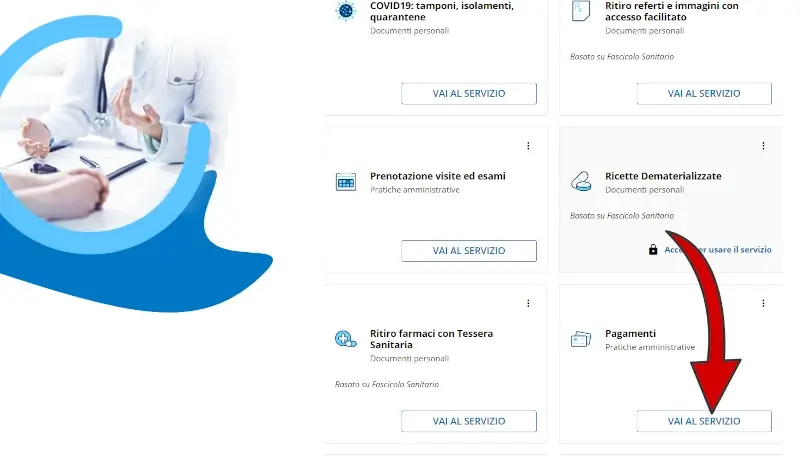
Nella nuova pagina, prima di andare al pagamento, effettua l’accesso, che tanto sarà necessario effettuare. Così vedrai automaticamente i ticket in sospeso da pagare. Per farlo, clicca su “Accedi“.
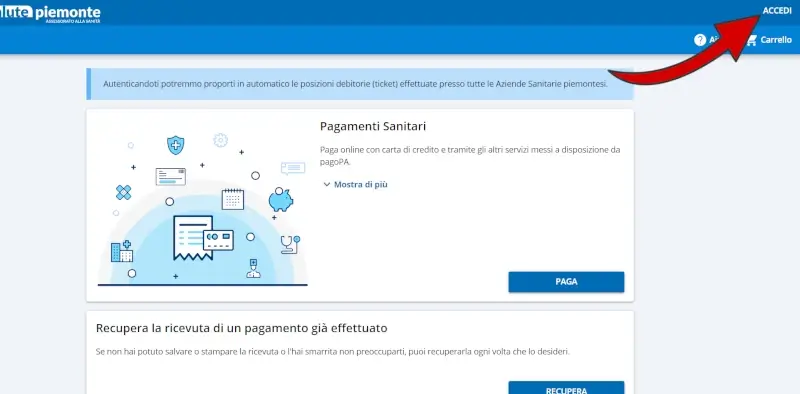
Puoi effettuare l’accesso con lo Spid, la carta d’identità eletrtonica o la carta nazionale dei servizi. Se non sai come funziona, segui le nostre guide.
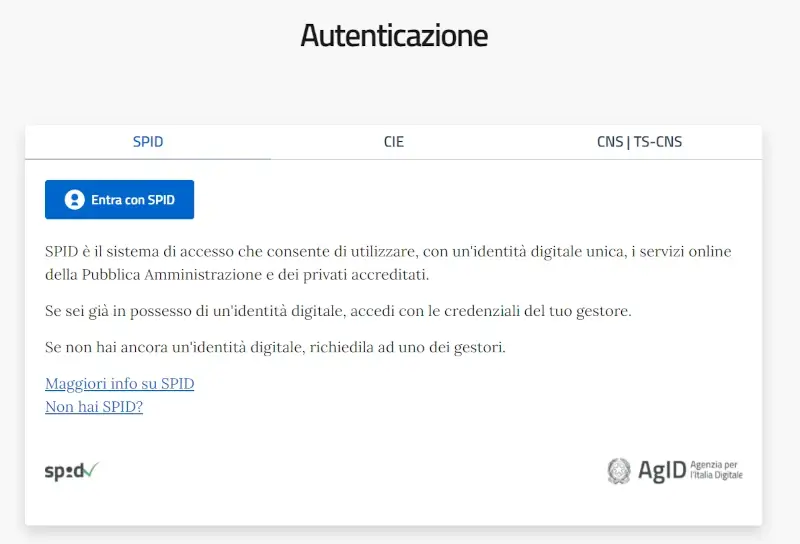
Dopo l’accesso tornerai alla pagina precedenti, dove nel riquadro “Pagamenti Sanitari” devi cliccare su “Paga“.
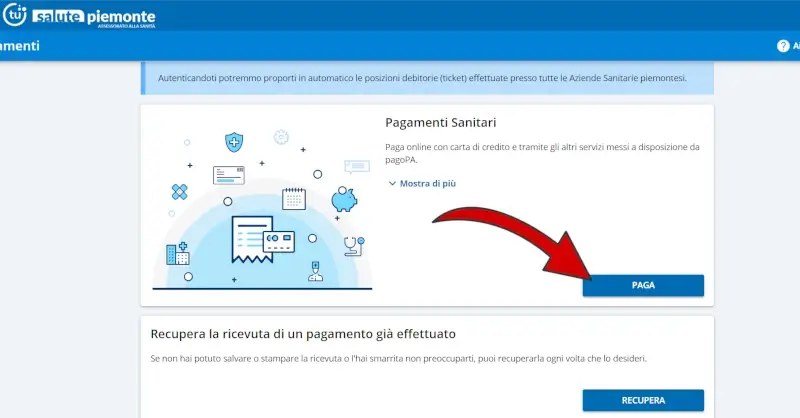
Nella nuova pagina, se hai ticket in sospeso, dovresti trovarli elencati, e ti basta cliccare “Paga” per andare al pagamento. Se però non trovi nulla, ma sei certo che devi pagare un ticket, puoi cliccare sul riquadro dove vedi scritto “Ti aspettavi di trovare un pagamento da effettuare che non hai trovato?“
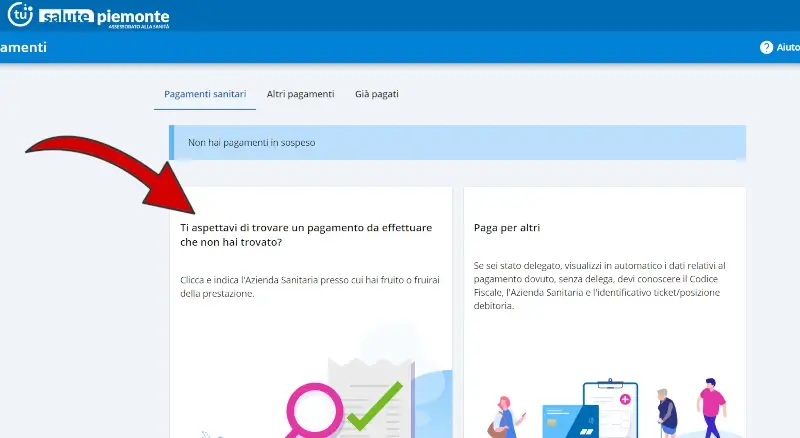
Si aprirà un riquadro dove devi selezionare l’azienda sanitaria di competenza per la prestazione in questione. Dopo aver selezionato l’asl, clicca su “Continua”. Dovresti così visualizzare i ticket da pagare. Se non li trovi ancora, prova a cambiare Asl. Se anche così non trovi nulla, devi contattare il centro prenotazioni o assistenza dell’Asl di competenza o contattare l’assistenza di Salute Piemonte.
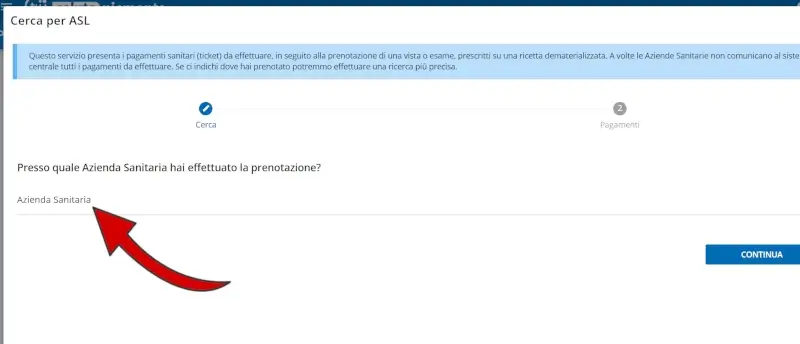
Per fare invece un pagamento per conto di un altra persona, clicca sul riquadro a destra, dove leggi “Paga per altri“.
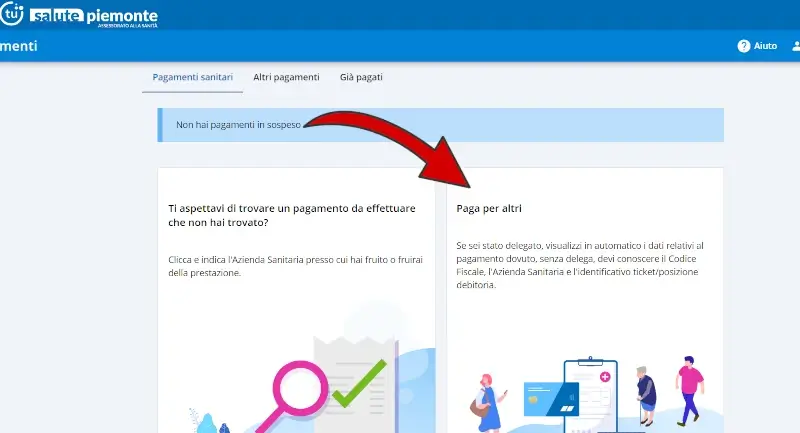
Se hai una delega attiva, la troverai elencata. Altrimenti clicca su “Inserisci i dati e paga“, nella sezione “Paga senza delega”.
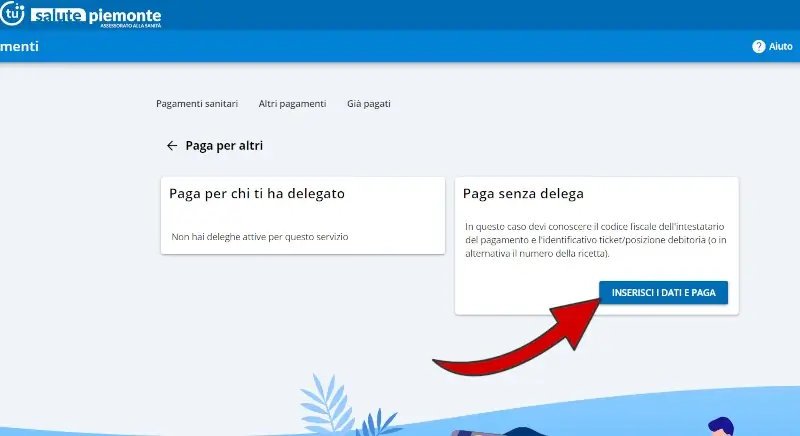
Quando trovi la prestazione, visualizzerai una comunicazione come quella nell’immagine. Da questa devi cliccare su “Paga subito“,
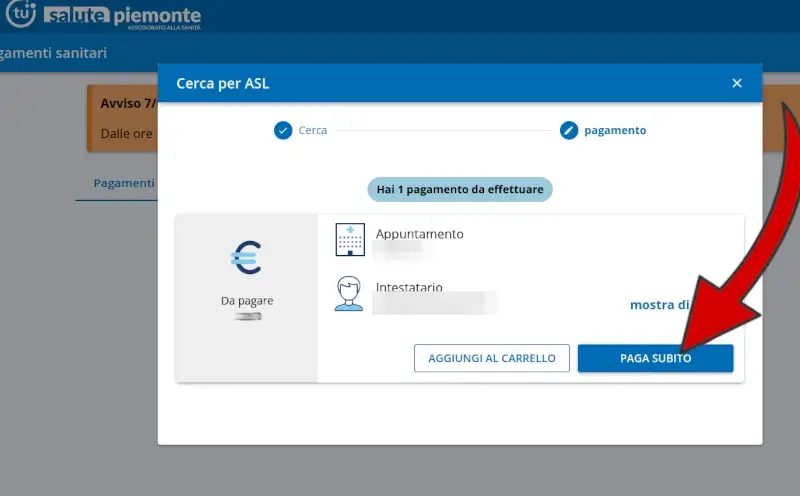
Nella pagina successiva trovi un riepilogo del pagamento. Se vuoi che l’Agenzia delle entrate apprenda questi dati, da inserire nella dichiarazione dei redditi, devi selezionare il pulsante indicato dalla freccia.
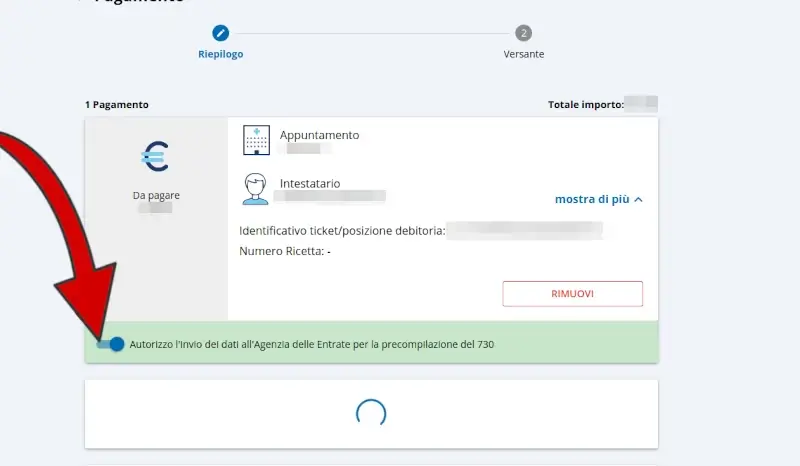
Scorri poi verso il basso dove trovi le possibilità di pagamento. Come vediamo si può utilizzare PagoPa, la piattaforma per i pagamenti verso la pubblica amministrazione, oppure una carta dei circuiti Visa o Mastercard. Procedi quindi a selezionare il metodo e poi clicca su “Prosegui”.
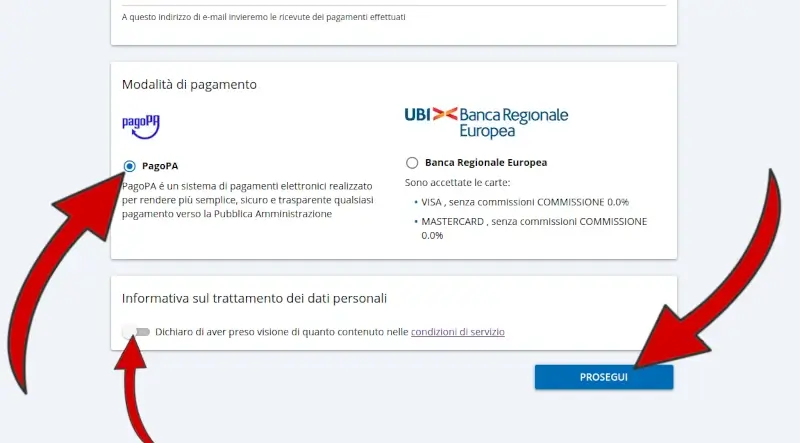
Nel passaggio successivo devi inserire i dati di chi sta effettuando il pagamento. Poi clicca su “Paga“.
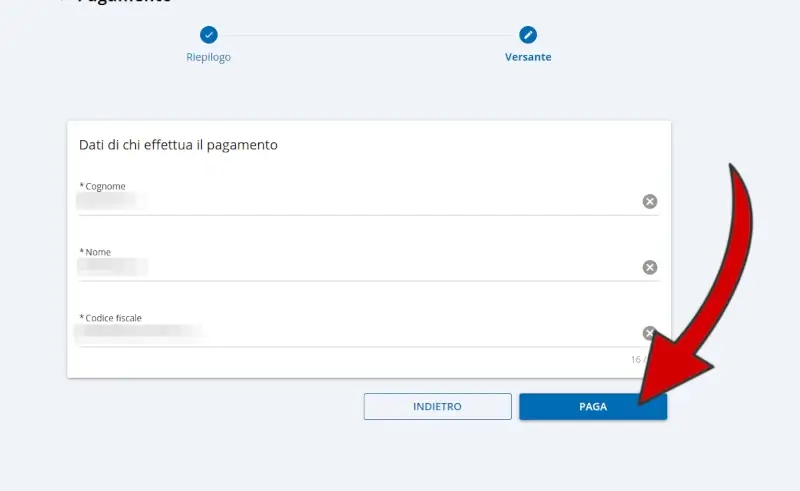
Adesso dovrai inserire i dati del metodo di pagamento, oppure nel caso di PagoPa potresti già averne uno preimpostato.
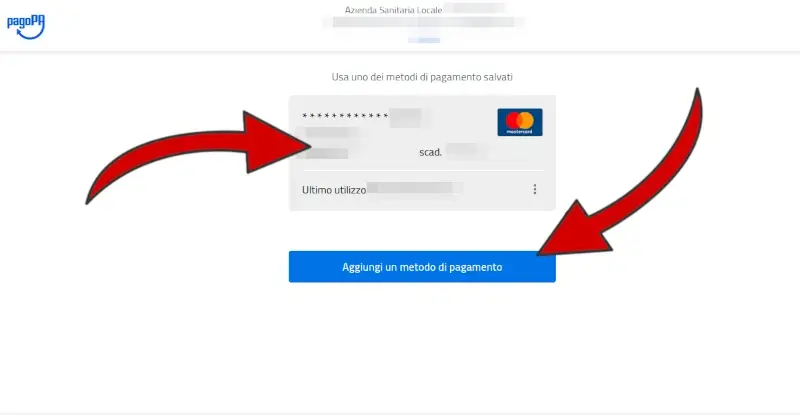
Conferma il pagamento con la modalità scelta, completando la procedura di sicurezza e inserendo i dati richiesti.
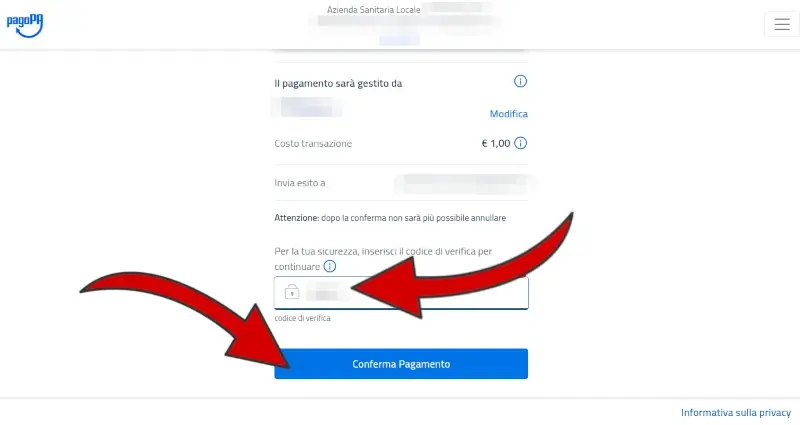
Se il pagamento va a buon fine vedrai un messaggio di conferma, che ti informa che riceverai alla mail una copia della ricevuta. La ricevuta potrai trovarla anche nella sezione Pagamenti Effettuati su Sistema Piemonte.
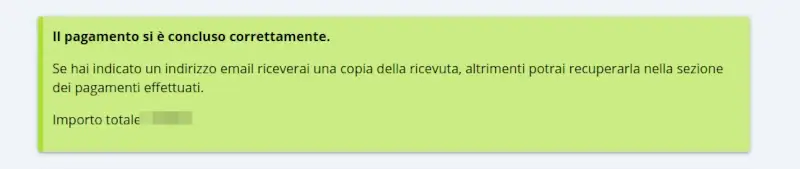
Assistenza Salute Piemonte
Per ricevere supporto direttamente dalla piattaforma puoi utilizzare l’assistenza online di Salute Piemonte, dove puoi compilare un form da inviare per poi attendere una risposta. In alternativa puoi contattare l’ASL di competenza, scegliendo dall’elenco delle ASL del Piemonte, dove trovi anche tutti i contatti, telefonici e online.
Se la guida ti è stata utile, puoi dimostrare il tuo apprezzamento iscrivendoti al nostro Canale Youtube, dove le guide diventano Video Guide. Oppure mettendo mi piace alla nostra Pagina Facebook, dove puoi anche contattarci per eventuali dubbi o farci sapere com’è andata. In alternativa, trovi tutti i metodi per contattarci alla Pagina Contatti.